Så här lägger du till Find-As-You-Type Dropdown i WordPress Search
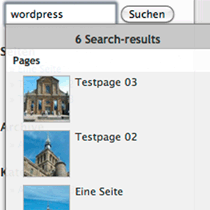
Vi har diskuterat flera sätt att göra WordPress-sökningen mer användbar. I den här artikeln kommer vi att visa dig hur du kan lägga till en rullgardinsmeny med hitta-som-du-typ med hjälp av sökljus-plugin. Denna förlängning tillåter dig att få omedelbara resultat när du skriver in i sökfältet som liknar google.
Det första du behöver göra är att installera pluginet Sökljus. När du har aktiverat det ser du inställningar i administratörspanelen. Du kommer att se en knapp som säger "Sökljus". Genom att klicka på detta kommer du till en sida där du kan ställa in allt. Först märker du att du kan välja ett visuellt tema. Du har fyra inbyggda alternativ: ljus, mörk, ren och kalk. De av er som är mer avancerade kan också gå in i plugins CSS-fil och göra ändringar där. Välj sedan om du vill att miniatyrbilder ska visas i resultaten och ange den exakta positionen där du vill att rullgardinsmenyn ska visas. Om du är bekant med CSS kommer du att veta att det här avsnittet ändrar den relativa positioneringen. Vad det betyder är att när du lägger ett positivt tal i "topp" fältet flyttas nedrullningen så många pixlar ner från sin tidigare position (motsatt från toppen). Ett negativt tal kommer dock att flytta upp det. Detsamma gäller för "vänster" fältet. Ett positivt tal kommer att flytta nedrullningen till höger och ett negativt tal till vänster.

I nästa avsnitt har du möjlighet att ändra texten som visas i sökresultatpanelen. Även om detta är avsett för översättning (följaktligen sektionstiteln) kan du använda den för att göra ändringar också. När du har valt hur många resultat du vill visa det sista du behöver göra är att se till att ID-ID och Input-fält-ID är korrekta. Standardvärdena WordPress är redan inmatade men om du använder ett ändrat tema måste du kanske gå in i din searchform.php-fil för att få dina ID-skivor. Detta är viktigt för att om värdena är fela kommer WordPress inte veta var man ska bifoga rullgardinsmenyn.

När allt har stylats och du är redo att anpassa dina inställningar, spara dina ändringar och du bör se något som ser ut så här när du börjar skriva in i sökfältet:

Hämta Sök Light Plugin


